راهنمای سامانه تراز برای مدیر مدارس
در این مقاله راهنمای ورود به سامانه تراز برای مدیر مدرسه ارائه داده شده است. مدیر مدرسه می تواند به قسمت های مختلف سامانه از جمله برگزاری کلاس ها، نحوه برگزاری کلاس ها، نحوه برگزاری آزمون ها، نمرات دانش آموزان و … نظارت و کنترل داشته باشد. تا انتهای این مقاله با ما همراه باشید.

راهنمای سامانه تراز برای دسترسی مدیر مدرسه:
بخش 1: دریافت نام کاربری و رمزعبور
پس از ثبت اطلاعات مدرسه در سامانه، برای دریافت نام کاربری و رمزعبور اختصاصی جهت ورود به سامانه با پشتیبانی تماس بگیرید. پس از ایجاد حساب کاربری اختصاصی می توانید وارد تراز شوید.
بخش 2: ورود به سامانه تراز
پس از دریافت نام کاربری و رمزعبور اختصاصی اطلاعات خود را در قسمت مشخص شده درج نموده و وارد تراز شوید:
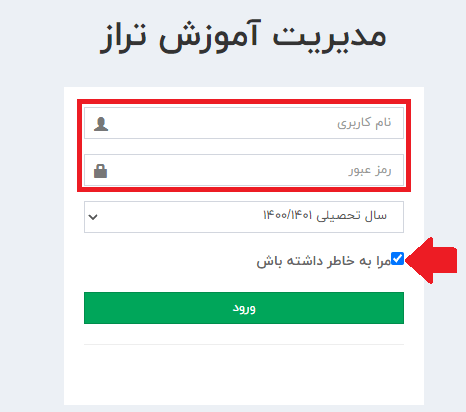
** (در صورتی که گزینه “مرا به خاطر داشته باش” را انتخاب کنید، نام کاربری و رمزعبور شما ذخیره میشود و برای ورود های بعدی دیگر نیازی به وارد نمودن این اطلاعات ندارید و مستقیما وارد پنل کاربری خود میشوید.)
نکته 1: مدیر مدرسه به کلیه مقاطع دسترسی دارد.
نکته 2: برای اضافه نمودن اسامی دانش آموزان، دبیران و برنامه هفتگی، حتما پایه موردنظر خود را مشخص کنید و سپس موارد مربوطه را اجرا کنید.
نکته 3: دسترسی مدیر امکان نظارت بر کلیه کلاس های آنلاین مدرسه، آزمون ها، نمرات دانش آموزان و … را دارد.
پس از ورود به صفحه اصلی تراز بخش های زیر برای شما نمایش داده می شود:

- کاربران
- حساب کاربری
- کلاس های امروز
- نظرسنجی آنلاین
- قرار ملاقات مجازی
- ثبت نام
برای ورود به هر مقطع، پس از ورود ابتدا لازم است “پایه” را مشخص کنید:
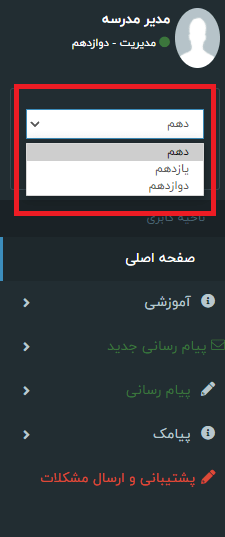
بخش 4: کاربران
- برای مشاهده لیست کاربران و یا حذف و اضافه نمودن کاربر جدید لازم است به این بخش مراجعه نمایید:
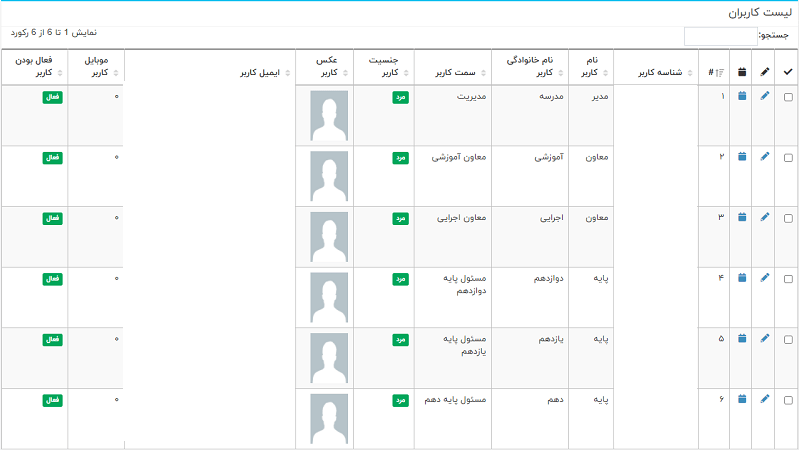
- برای اضافه نمودن کاربر جدید بر روی گزینه “افزودن” کلیک کنید و اطلاعات خواسته شده را وارد نمایید:
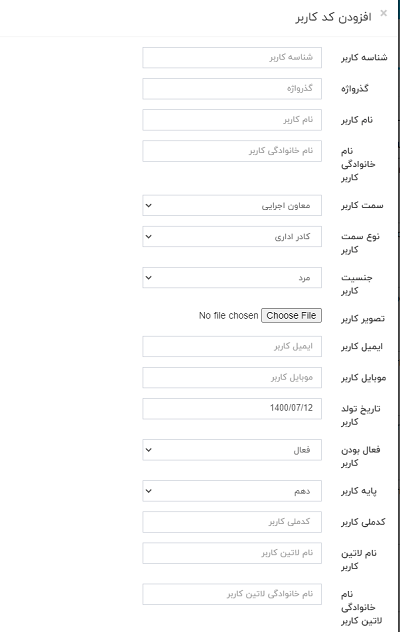
بخش 5: حساب کاربری
برای مشاهده تعداد کاربران در هر پایه و مجموع دانش آموزان لازم است به قسمت “حساب کاربری” مراجعه نمایید.
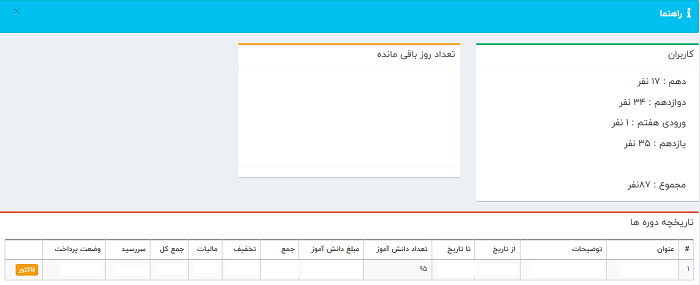
بخش 6: کلاس های امروز
از قسمت “کلاس های امروز” می توانید بر زمان و نحوه برگزاری کلاس های آنلاین کلیه مقاطع به صورت کامل نظارت داشته باشید. امکان مشاهده لیست حضور و غیاب دانش آموزان، فایل های ضبط شده کلاس و محتوای پیش از کلاس، از طریق بخش کلاس های امروز برای شما وجود دارد.
(برای مشاهده برنامه هفتگی و لیست کلاس های آنلاین هریک از مقاطع، وارد پایه موردنظر شوید.)
بیشتر بخوانید : راهنمای تعریف کلاس مجازی در تراز
بخش 7: نظرسنجی
برای برگزاری نظرسنجی لازم است از طریق منوی صفحه اصلی، گزینه “نظرسنجی” آنلاین را انتخاب نمایید. پس از ورود به صفحه نظرسنجی گزینه “افزودن” را انتخاب نموده و اطلاعات خواسته شده را درج کنید:
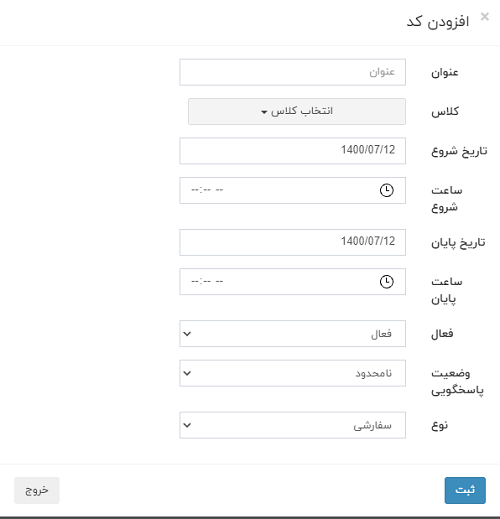
بخش 8: قرار ملاقات مجازی
برای ایجاد قرار ملاقات مجازی با اولیا و یا دبیران بر روی گزینه “قرار ملاقات مجازی” از منوی اصلی کلیک کنید و گزینه “افزودن” را انتخاب نمایید. سپس اطلاعات خواسته شده را درج کنید:
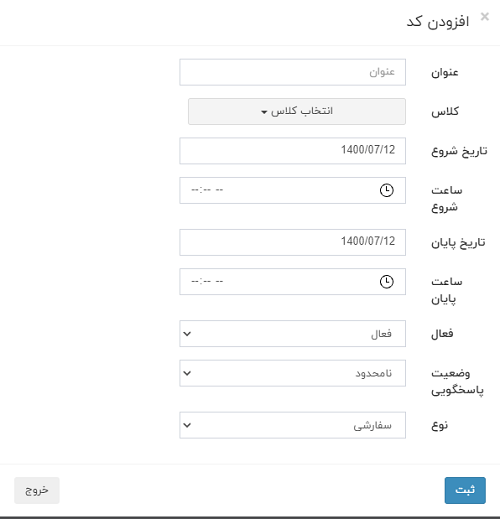
مدیر مدرسه به کدامیک از بخش های سامانه تراز دسترسی دارد؟
- اضافه نمودن اسامی دانش آموزان و دبیران
- تعیین برنامه هفتگی
- ایجاد آزمون های آنلاین تستی و تشریحی (راهنمای تعریف آزمون آنلاین در تراز)
- نظارت بر نحوه برگزاری و روند تصحیح آزمون ها
- صدور کارنامه
- تعیین و تصحیح تکالیف برای دانش آموزان
- نظارت بر تکالیف دانش آموزان
- ارائه کارنامه تکلیف
- نظارت بر لیست حضور و غیاب دانش آموزان
- مشاهده و حذف فیلم های ذخیره شده
- ارسال پیام
- ورود به کلاس و نظارت و کنترل بر نحوه برگزاری کلاس
بیشتر بخوانید :
- امکانات سامانه جامع مدیریت مدارس تراز
- راهنمای سامانه تراز برای معلمان
- راهنمای سامانه تراز برای مسئول پایه
- راهنمای سامانه تراز برای اولیا
در این مقاله توضیحاتی در رابطه با راهنمای سامانه تراز برای مدیر مدرسه ارائه داده شد. در صورت هرگونه ابهام می توانید با پشتیبانی تراز تماس گرفته و راهنمایی های لازم را دریافت نمایید.






